Stwórz swoje własne tory
Jak używać aplikacji GT6 Track Path Editor ①

*Usługi sieciowe „Gran Turismo 6” zostały wyłączone. Zawartość stworzona w Track Path Editor nie może być już używana w grze.
Czym jest GT6 Track Path Editor?
GT6 Track Path Editor pozwala na tworzenie torów na tablecie i przenoszenie ich do Gran Turismo 6, gdzie można je zapisać i ścigać się na nich, za pomocą opcji Tory użytkowników. Aplikacja używana do tworzenia torów na tablecie znana jest jako GT6 Track Path Editor (dalej: Track Path Editor). Narzędzie do wczytywania i zapisywania danych torów w Gran Turismo 6 to Narzędzie do importowania torów.
Wymagania systemowe
Aby używać Track Path Editor, potrzebujesz tabletu z Androidem™ lub iOS. Aby przenieść dane torów do Gran Turismo 6, twój tablet powinien być połączony z Internetem, a ty musisz się wpisać do konta SEN (Sony Entertainment Network), którego używasz do gry w Gran Turismo 6.
Tory stworzone przez użytkownika
Tory stworzone i zapisane za pomocą Track Path Editora i Narzędzia do importowania torów nazywane są torami stworzonymi przez użytkownika. Tory stworzone przez użytkownika mogą zostać użyte w trybie Jazdy dowolnej i Szybkiej Gry oraz w obszarze społecznościowym, otwartych poczekalniach. Należy jednak pamiętać, że tory stworzone przez użytkownika różnią się od innych:
- W otwartej poczekalni i zawodach klubowych lub poczekalni klubowej w obszarze społecznościowym tory stworzone przez użytkownika można wybrać dopiero po utworzeniu pokoju. Nie możesz wybrać toru stworzonego przez użytkownika podczas zmiany toru po utworzeniu pokoju.
- Zawodów wykorzystujących stworzone przez użytkownika tory nie można zapisać na dysku twardym ani w chmurze właściciela klubu.
- „Tory sekcjowe”, przy których start i meta są w różnych punktach, nie mogą zostać użyte w obszarze społecznościowym, ani w trybach próby czasowej i driftowej w otwartej poczekalni.
W trybach Jazdy Dowolnej i Szybkiej Gry oraz w sekcji „Tory” w Galerii można testować fragmenty torów stworzonych przez użytkowników. To dobry sposób na wypróbowanie motywów dostępnych podczas tworzenia własnych torów.
Proces tworzenia toru
Aby stworzyć tor i ścigać się na nim w Gran Turismo 6 postępuj zgodnie z instrukcjami.
- Zainstaluj Track Path Editor na tablecie.
- Stwórz dane toru za pomocą Track Path Editor.
- Przenieś stworzony tor do Gran Turismo 6.
- Wczytaj dane toru za pomocą Narzędzia do importowania torów.
- Przetestuj każdy odcinek toru za pomocą Narzędzia do importowania torów.
- Zapisz tor jako stworzony przez użytkownika.
- Użyj toru w trybie Szybkiej Gry lub w obszarze społecznościowym.
Instalowanie aplikacji
Aplikacja Track Path Editor działa na tabletach z systemem Android™ (wersja 4.1 lub nowsza) oraz iOS (wersja 7.0 lub nowsza). W przypadku Androida™ wyszukaj w Google Play „Track Path Editor”. W przypadku urządzeń iOS wyszukaj „Track Path Editor” w App Store. Pobierz i zainstaluj aplikację. Jeśli czytasz tę stronę na tablecie, możesz zainstalować aplikację, klikając jedną z ikonek poniżej. Track Path Editor może zostać zaktualizowany bez uprzedzenia.

|
Nieobsługiwane urządzenia
iOS: Track Path Editor nie będzie działać na iPadach pierwszej generacji, ponieważ nie obsługują one iOS w wersji 7.0 i późniejszych. Na urządzeniach iPad 2 stabilna wydajność nie jest gwarantowana.
Android™: Track Path Editor może nie działać na niektórych urządzeniach pomimo zainstalowania na nich systemu operacyjnego w wersji 4.1 lub późniejszych.
Dziękujemy za zrozumienie.
Uwaga: Jeśli używasz urządzenia z systemem Android™
Przy instalacji aplikacja poprosi o dostęp do statusu i ID urządzenia. Aby skorzystać z PlayStation®Network, musisz na to pozwolić. Nie będzie ona korzystać z informacji, które pozwolą cię zidentyfikować, takich jak numer telefonu.
Jeśli używasz Track Path Editora na tablecie z systemem Android, wybranie opcji „Nie zapisuj aktywności” w „Opcjach deweloperskich” może spowodować zakłócenia w działaniu aplikacji. Zmiana innych ustawień w tym menu także może mieć wpływ na aplikację, dlatego przed uruchomieniem aplikacji należy je cofnąć. Ekran „Opcje deweloperskie” może nie być domyślnie wyświetlany na twoim urządzeniu, w zależności od wersji systemu Android™. Więcej szczegółów można znaleźć w instrukcji użytkownika urządzenia Android™.
Instrukcja użytkowania aplikacji Track Path Editor jest kontynuowana na następnej stronie, „Jak używać GT6 Track Path Editor ②”.

- © 2016 Sony Interactive Entertainment Inc. Developed by Polyphony Digital Inc.
Manufacturers, cars, names, brands and associated imagery featured in this game in some cases include trademarks and/or copyrighted materials of their respective owners. All rights reserved. Any depiction or recreation of real world locations, entities, businesses, or organizations is not intended to be or imply any sponsorship or endorsement of this game by such party or parties. "Gran Turismo" logos are registered trademarks or trademarks of Sony Interactive Entertainment Inc.
